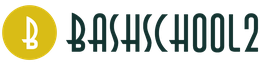Продолжая тему изучения текстового процессора Microsoft Word, в данной статье вы узнаете как в ворде любой версии ставится символ ударения над буквой. Ведь иногда от ударения в слове зависит его значение, и чтобы исключить его неправильный контекст требуется установка символа ударения.
Ударение в слове в MS Word
Способы постановки ударения в MS Word
Существует как минимум два способа поставить ударение в слове над буквой. Первый способ заключается в специальной комбинации клавиш в сочетании с кодом символа ударения. Второй способ простановки ударения — через вставку специального символа. Далее мы рассмотрим оба метода более подробно.
Ударение в ворде — комбинация клавиш
Для того, чтобы воспользоваться данным методом, нужно установить курсор после буквы, на которой требуется постановка ударения, ввести с клавиатуры цифры 0301 без пробелов и нажать сочетание клавиш «ALT» + «X» .

Цифры 0301 перед буквой с ударением

Комбинация кнопок alt + x на клавиатуре
После этого цифры 0301 превратятся в символ знака ударения на букве, после которой они были написаны.

Стоит отметить, что данный способ работает в любой версии Microsoft Word.
Ударение через вставку специального символа
Чтобы поставить ударение при помощи вставки специального символа нужно, как и в методе выше, установить курсор за буквой, на которой должно стоять ударение, затем выбрать пункт главного меню «Вставка » -> «Символ «.

Вставка символа в ворде 2007 и выше

Вставка символа в 2003 ворде
Откроется окно вставки различных символов, которые отсутствуют на клавиатуре.
В версии word 2007 и выше при выборе пункта меню «Вставка» -> «Символ» откроется подменю, где для перехода к окну выбора символа нужно нажать «Другие символы».
Для того, чтобы не искать среди них знак ударения достаточно ввести его код в поле «Код знака «. У знака ударения код — 0301 .


Результат постановки ударения в слове в ворде
Теперь вы знаете как быстро и легко в Microsoft Word установить ударение в слове над буквой.
Привет всем. Иногда нам при подготовке документа нужно поставить ударение, например вот такие «а̀, а́». И тогда возникает соответствующий вопрос: И тогда возникает соответствующий вопрос: «Каким образом делается ударение в программе Word. Как его поставить над буквой?». И если вы не знаете, как это сделать, то я вас научу. Итак, следующие способы помогут вам в этом.
Ставим ударение через символы
Первый способ с которым я вас познакомлю - это используя функцию «Символы».
Для начала установите курсор на той букве, где желаете поставить ударение. Затем нажимаете Вставить - Символ - Больше символов в главном меню текстового редактора. Откроется окно «Символы». Взгляните на скриншот.
Теперь нажимаем на вкладку «Символы» и в открытом диалоговом меню находим и выделяем символ знака ударения, после чего нажимаем на кнопку «Вставить» и выбранный символ будет вставлен. Посмотрите на скриншот.

Совет: Также можно указать шрифт, который Вы хотите использовать из шрифта в раскрывающемся списке в этом диалоге.
Используя комбинацию клавиш
Второй способ, которым можно ставить знак ударения - это использовать специальные комбинации кнопок на клавиатуре. Давайте узнаем какие.
Прежде всего поставьте курсор после той буквы, над которой нужно поставить знак ударения. Затем набираем 0300, 0301 либо 0312 и нажимаем сочетание клавиш Alt+X. Можно посмотреть на скриншоте.
Чем отличаются эти наборы цифр? Только внешним видом знака ударение над буквой. По моему самый популярный вид - это использовать комбинацию 0312. Попробуйте все, посмотрите сами какой вам нужен.
Видео об ударении
Заключение
Вот теперь вы умеете ставить ударение в . Ставим курсор в нужном месте и выполняем один из удобных для вас способов.
Недавно у меня появилась задача – напечатать несколько правил по русскому языку и при выполнении её необходимо было расставить ударения в словах. Я разобрался, как это сделать и в этой статье расскажу Вам о двух способах, как поставить удаления. Способы универсальны и подойдут для Word 2003, 2007, 2010.
Вставка ударения с помощью горячих клавиш
Пожалуй, самый простой способ – это использование горячих клавиш в Word. Это настолько удобно, ведь не приходится залазить в меню и выбирать нужные пункты. Чтобы поставить ударение с помощью горячих клавиш Вам необходимо поставить курсор после той буквы, над которой нужно поставить ударение. Далее без пробелов и кавычек пишем цифры «0301» и нажимаем комбинацию клавиш «Alt+X».
Как можно увидеть на картинке – все получилось. Теперь я пользуюсь именно этим способом, запомнить 4 цифры и комбинацию – не составляет проблем, зато сильно экономит время, если в работе большой документ.
Вставка ударения с помощью дополнительных символов
Вставляются дополнительные символы немного по-разному. Сначала разберемся, как сделать в версии 2007 и старше, а затем рассмотрим 2003 версию Word. В 2007 версии необходимо перейти в раздел «Вставка», в появившемся меню нажать на раздел «Символ» и выбрать пункт «Другие символы».

В 2003 версии необходимо выбрать пункт «Вставка» и перейти в раздел «Символ».

Далее инструкция одинакова для всех версий, так как интерфейс одинаков. Для начала ставим курсор после той буквы, над которой будет стоять ударении. Далее необходимо выбрать раздел «Объединенные диакритические знаки» и там уже выбрать символ ударения.

Обратите внимание, что снизу код символа должен быть «0301», если у Вас другой – найдите правильный символ. После чего нажмите на кнопку «Вставить» и ударение появится над необходимой буквой.
Вставить ударение просто, не правда ли? Чтобы освоить ворд полностью добавляйте сайт в закладки и заходите к нам почаще и изучайте наши уроки.
У обычных пользователей Word редко случаются ситуации, когда им необходимо поставить в слове ударение над буквой. Обычно все пропускают этот момент. Если документ делается для другого читателя, а не для себя, то полагаются на то, что он и так поймет о чем идет речь.
Если все же ударение над буквой с помощью клавиатуры в Word поставить надо, но если документ неофициальный – пользователи просто могут выделить жирным необходимую букву в слове.
Одним словом – не разбираясь в устройстве Microsoft Word выход найти можно. Но мы все таки расскажем вам, как сделать и оформить документ правильно. Ведь нас могут читать и учителя, которые, к примеру, готовят задания для учеников, где расставить ударения так, как это правильно просто необходимо.
Есть несколько способов поставить ударение над буквой в Ворд
Первый способ осуществим благодаря поддержки макросов. И так, чтобы поставить ударение над определенной буквой в слове, нам после этой буквы необходимо написать “0301 ” без кавычек и пробелов. После этого нажимаете на Alt+X. Вот, и все готово. На практическом примере можете посмотреть картинку ниже.
Таким образом, в слове ударения мы поставили его над буквой “а”. После простановки можно продолжить написание слова.
Есть и еще один способ .
Выбираем букву, над которой нам необходимо поставить ударение в слове и ставим после нее курсор мышкой. Затем в верхнем меню Word выбираем пункт “Вставка” – “Символы” и нажимаем на надпись “Другие символы”. Затем выбираем набор, который указан на картинке ниже. В нем вы найдете символ ударения.
В текстовом редакторе Word есть такие функции, которые не всякому нужны. Взять хотя бы такую функцию, как знак ударения в Word. Но ведь не зря её запрограммировали. Значит это кому-то нужно. Поэтому я решила описать и её. Пусть уж будет полный набор.
Нет такого человека, который ни разу не видел или не работал с текстовым редактором ворд. Но даже те кто много в нем работает даже не подозревают о некоторых его функциях.
Как поставить знак ударения в Word
Пишем текст. Теперь выбираем слово, в котором у нас должно быть ударение. Устанавливаем курсор за буквой, над которой необходимо установить ударение, и в меню Вставка выбираем пункт Символ (в Word 2003 ).
В Word 2007/2010 – Вставка – Символ – Другие символы …
![]()
![]()
В открывшейся таблице Символ на одноименной вкладке устанавливаем Шрифт – (обычный текст) , Набор – Область личного применения , выбираем знак «Ударение » , жмем внизу кнопку Вставить , потом кнопку Закрыть .
![]()
![]()
В Word 2007/2010 в этой же таблице проделываем всё тоже самое, только в поле Набор устанавливаем Объединенные диакр.знаки .
![]()
![]()
Ударение поставлено. Если необходимо удалить ударение, то поставьте курсор после буквы, над которой он стоит и нажмите на клавиатуре клавишу Backspace (этой клавишей мы стираем то, что не нужно).
Вот так легко и просто поставить или удалить ударение в текстовом редакторе Word.